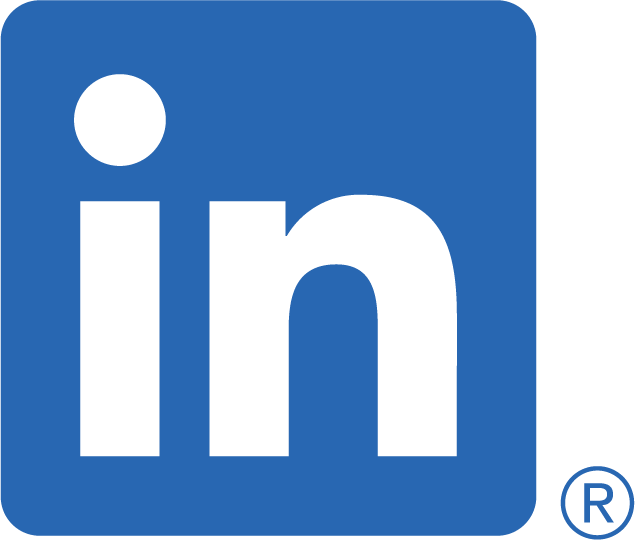テクノポートの徳山です。Google Analyticsの新バージョンであるGA4への完全移行期間が2023年6月末と迫っていますが、移行の準備はお済みでしょうか?旧バージョンであるUniversal Analytics (UA)と見た目も機能もガラリと変わってしまい、戸惑っている方も多いと思います。
そこで今回は、製造業Webサイトが最低限行っておきたいGA4の探索レポート設定方法についてご紹介します。なお、GA4の基礎知識について知りたい方は以下の記事をご覧ください。
この記事の目次
GA4の探索レポートとは
GA4の探索レポートは、取得したさまざまなデータを掛け合わせたり、絞り込んだりして深掘りを行うためのレポートを簡単に作成できる機能です。GA4ではレポートフォーマットがいくつか準備されており、そのフォーマットをベースに探索レポートを作成することにより、ユーザーの行動や傾向を詳細に理解することにつながります。
例えば、ランディングページ(ユーザーが最初に閲覧したページ)とアクセスユーザー数やコンバージョン数を掛け合わせれば、どのページから流入したユーザーがどれぐらいの母数で、コンバージョンに到達したユーザーがどのぐらいの割合なのかが一目で分かるレポートを作ることができます。
※コンバージョンとは、特定の目的やアクションを達成することを指します。具体的には、Webサイトに訪れたユーザーが、コンタクトフォームから問い合わせや、資料ダウンロードを行うことがコンバージョンの例です。
探索レポートは視覚的で、ドラッグ&ドロップでレポートを作り上げることができます。しかし、掛け合わせることができるデータ(指標)の種類が多く、また一目では何のデータなのかがわかりづらいため、初めてレポートを作成する際に困惑した方も多いのではないでしょうか。
探索レポート活用のポイント
製造業者がGA4の探索レポートを活用するポイントとして、以下の2点が重要であると筆者は考えます。
1. 必要なデータだけに焦点を絞る
製造業者がGA4を活用する際に難しさを感じる理由として、Webサイトを解析する上で「いらない機能が多すぎる」ことが挙げられます。GA4では、ユーザー属性(例えば、地域、年齢、性別など)や時間帯別のアクセス数などもデータ取得できます。こうしたデータはBtoCのWebサイトでは役にたつかもしれませんが、BtoBのWebサイトを解析するうえで必要なデータの種類は限られています。そのため、ある程度着目するデータに焦点を絞って分析を進める必要があります。
2.コンバージョンしたユーザーに焦点を当てる
弊社ではこれまでに数多くの製造業Webサイトの解析を行ってきましたが、最も効果が出やすい解析方法は「コンバージョンしたユーザーに焦点を当てた分析を行うこと」です。コンバージョンしたユーザーはどのチャネル(検索エンジン、広告、SNSなど)から流入してきたのか、最初に閲覧したページはどこか、どのようなページを遷移してコンバージョンに至ったのか、といった具合にコンバージョンしたユーザーを起点にデータを解析し、改善につなげていきます。
以上のポイントを踏まえれば、自ずと作成する探索レポートは見やすくシンプルなものとなります。いくら複雑にデータを掛け合わせたレポートを作成したとしても、そこから改善につなげることができなければ意味がありません。製造業者がGA4を活用する初期の段階では、上記ポイントに従ったシンプルなアクセス解析から始めることをおすすめします。
探索レポート例
前述した活用ポイントを踏まえたうえで、おすすめの探索レポート例をいくつかご紹介します。
事前準備
コンバージョンしたユーザーを中心に分析を行うため、まずはコンバージョンしたユーザーのデータを取得できるよう準備をしておく必要があります。管理画面左下の管理メニューから「イベント」を選択し、以下の手順で設定をお願いします。
イベントから「イベントを作成」をクリック
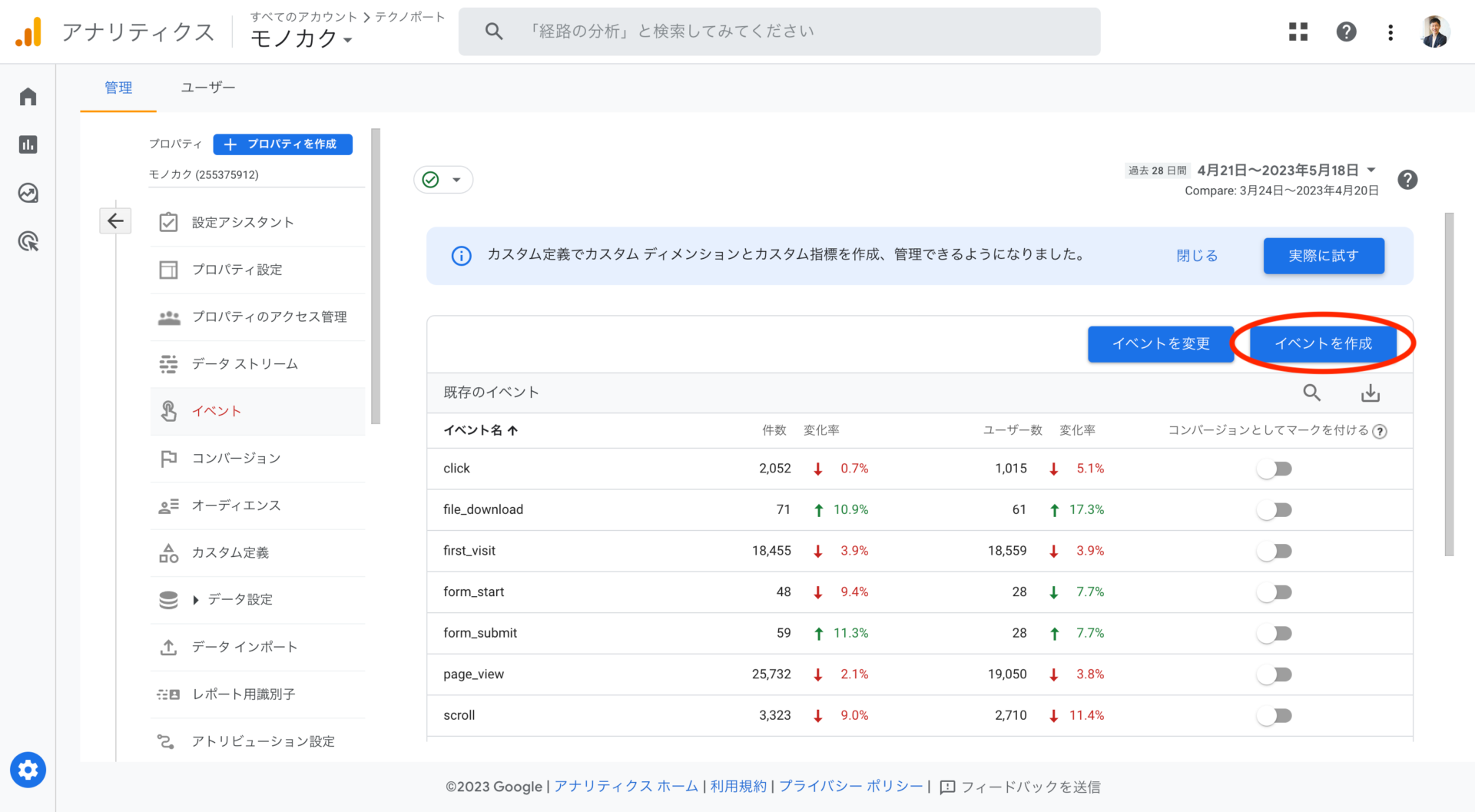
パラメータの設定を行う
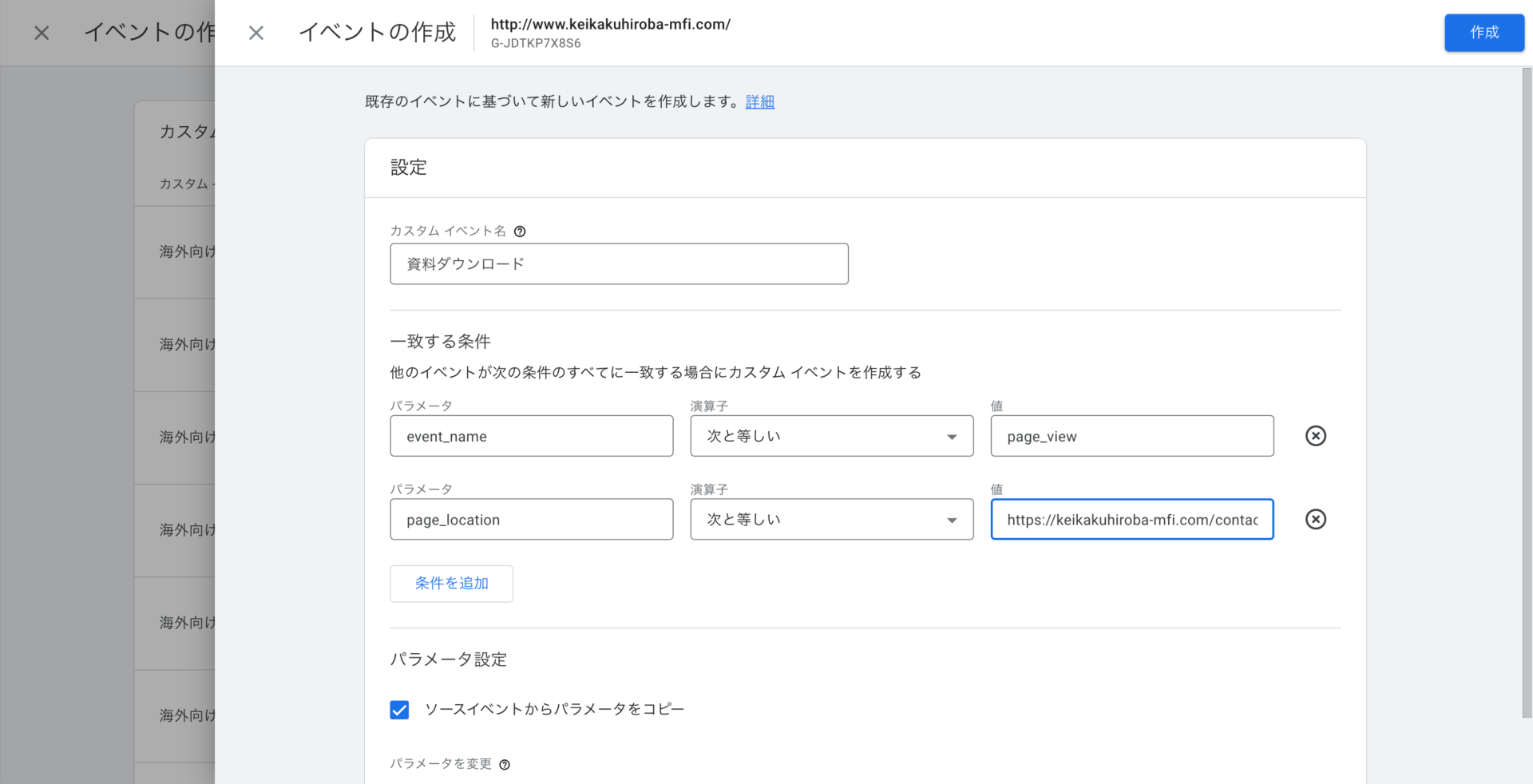
カスタムイベント名は自由に記載して大丈夫です。
一つ目の「一致する条件」には以下を設定してください。
パラメータ:event_name
演算子:次と等しい
値:page_view
二つ目の条件として以下を設定します。
page_location
演算子:次と等しい
値:問い合わせ完了時に表示されるページのURL
上記が完了すると、既存のイベントに加えて、設定したイベントが表示されるようになります。右側に「コンバージョンとしてマークを付ける」がありますので、設定したイベントをチェックするようにしてください。これで事前準備は完了です。
チャネル別評価レポート
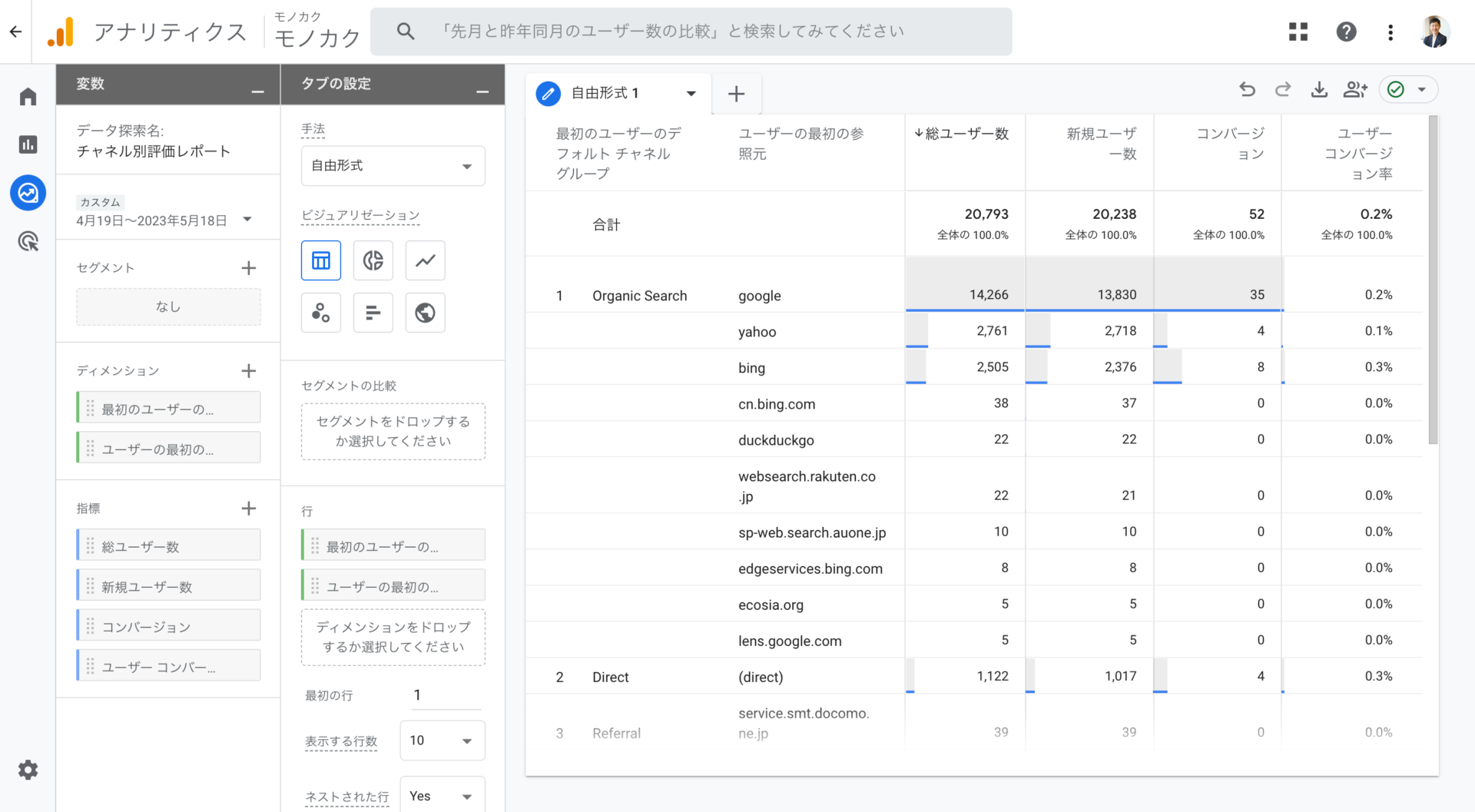
ユーザーがどのチャネルから流入したかを見るためのレポートです。このレポートを見ることで、どのチャネルがユーザーの獲得に貢献しているのか、どのチャネルから流入したユーザーがコンバージョンしたのかを判別できます。
SEO対策、広告、SNSなど複数の集客施策を行っている企業であれば、チャネルごとの評価を行うことで、どのチャネルに注力すべきかの判断材料にできます。
当レポートの設定方法は以下のとおりです。
手法
自由形式を選択
行に設定する項目(ディメンション追加後に設定)
- 最初のユーザーのデフォルトチャネル グループ
- ユーザーの最初の参照元
列に設定する項目(指標追加後に設定)
- 総ユーザー数
- 新規ユーザー数
- コンバージョン
- ユーザーコンバージョン率
ランディングページレポート
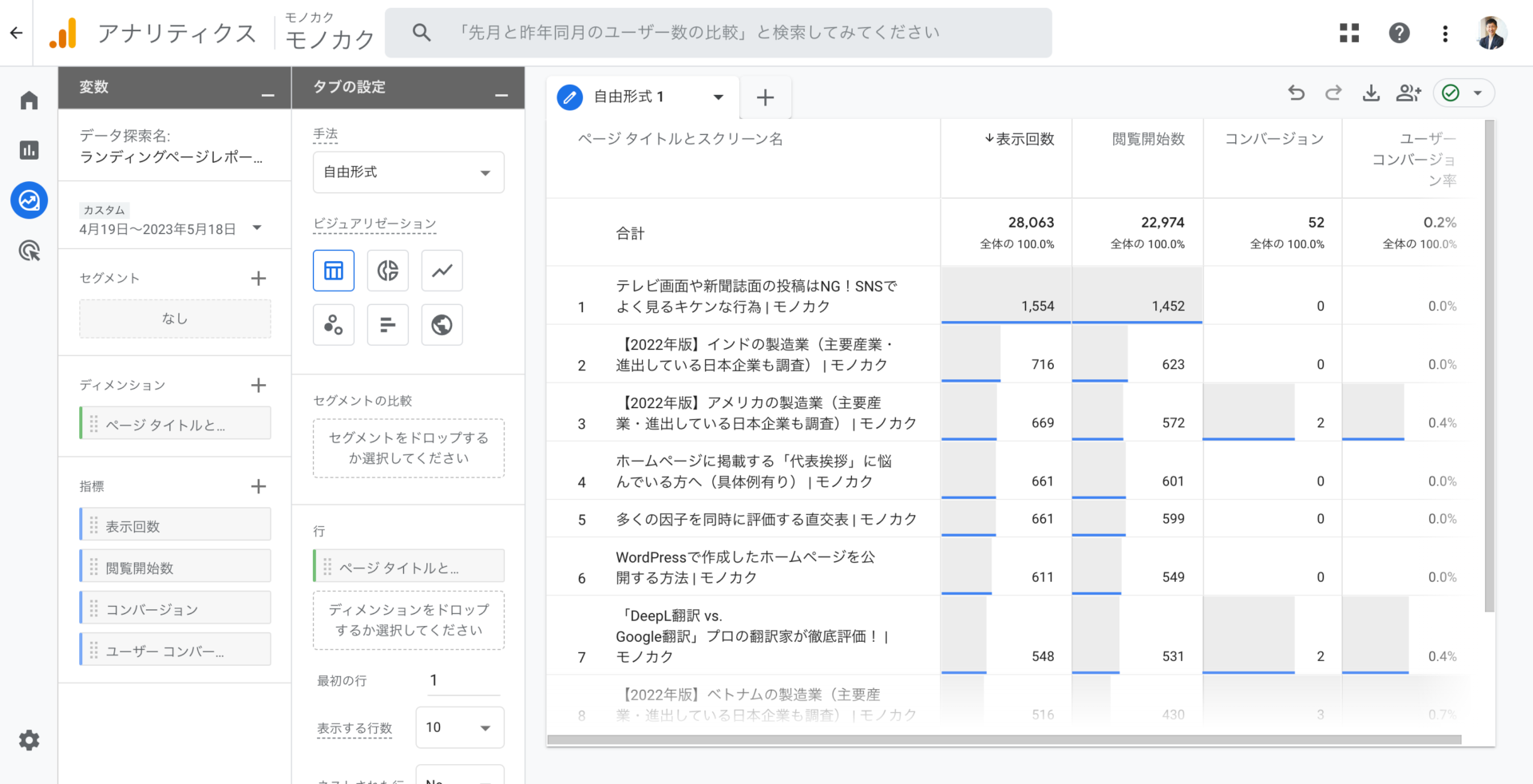
ユーザーがどのページから流入したのかを見ることができるレポートです。このレポートを見ることで、どのページがユーザーの獲得に貢献しているのか、どのページから流入したユーザーがコンバージョンしたのかを判別できます。
コンテンツマーケティングで記事を量産している企業であれば、ページごとの評価を行うことで、どのような種類のページを増やせばコンバージョンが増えるかの判断材料にできます。
当レポートの設定方法は以下のとおりです。
手法
自由形式を選択
行に設定する項目(ディメンション追加後に設定)
- ページタイトルとスクリーン名
列に設定する項目(指標追加後に設定)
- 表示回数
- 閲覧開始数
- コンバージョン
- ユーザーコンバージョン率
目標達成経路レポート
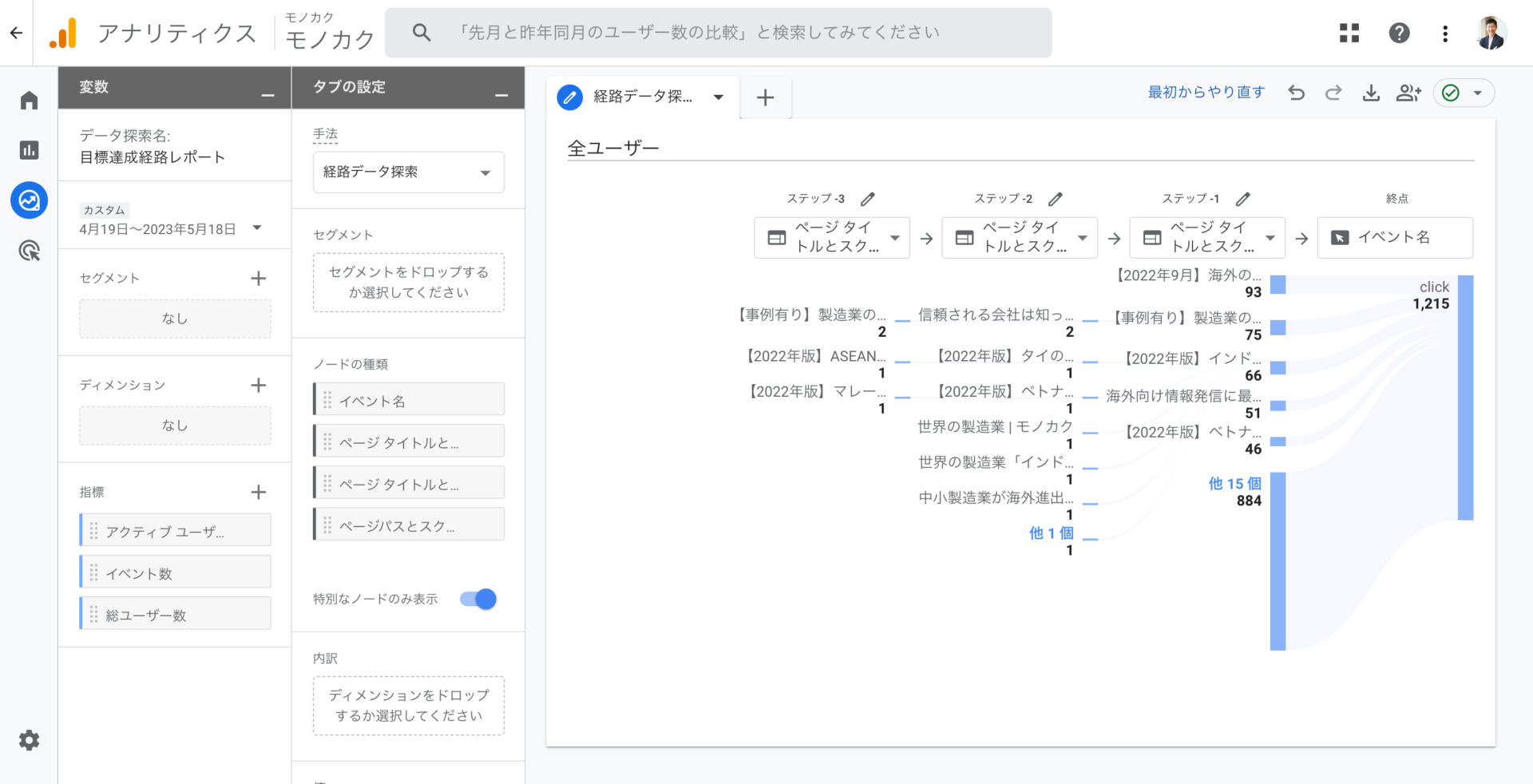
ユーザーがコンバージョンに到達するまでに、どのような経路をたどったのかを確認できるレポートです。ユーザーをスムーズにコンバージョンさせるための導線整理に役立てたり、コンバージョンしたユーザーが閲覧するページの傾向を分析したりすれば、これから増産していくべきコンテンツのヒントをつかむことができます。
当レポートの設定方法は以下のとおりです。
手法
- 経路データ探索を選択
ステップの設定
- はじめにレポート上部の「最初からやり直す」を押す
- 終点>イベント名>設定したコンバージョン名を選択していく
- 終点以前のステップを「ページタイトルとスクリーン名」に変更
- ページタイトル名をクリックしていくと、目標達成に至るまでの経路がわかる
離脱ページ確認レポート
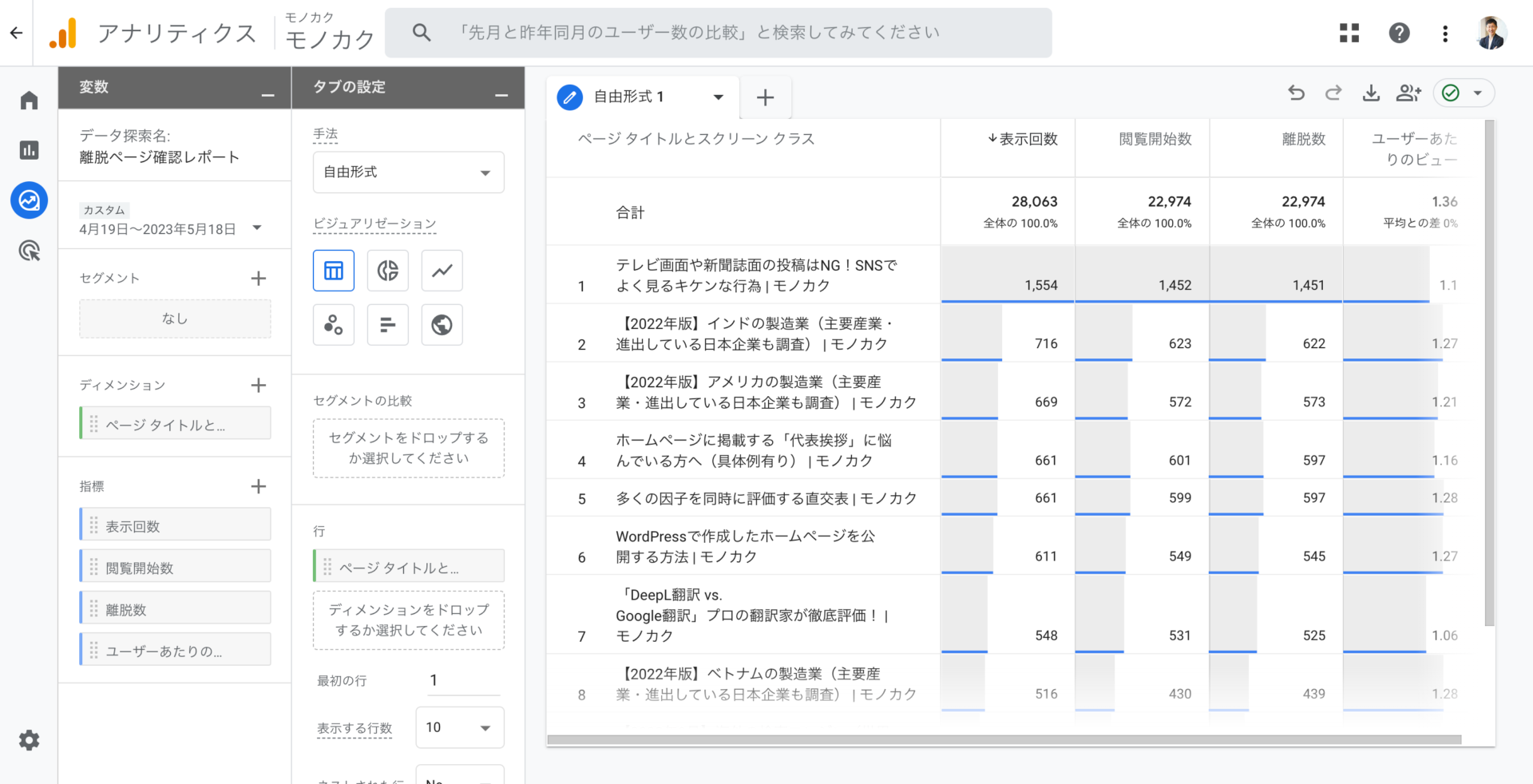
ユーザーがどのページで離脱してしまったのかを確認できるレポートです。このレポートは、閲覧開始数とセットで見ることが重要で、「閲覧開始数−離脱数」を見てみて、マイナス幅の大きいページを中心に改修を検討します。
注意してほしい点としては、閲覧開始数が多いページは必然的に離脱数が高くなる傾向があるため、絶対数で比較しないことです。また、問い合わせ完了ページなどは閲覧開始数−離脱数のマイナス幅が高くなるのは当然のことなので、良い離脱と悪い離脱を判別したうえでレポートを見る必要があります。
当レポートの設定方法は以下のとおりです。
手法
自由形式を選択
行に設定する項目(ディメンション追加後に設定)
- ページタイトルとスクリーンクラス
列に設定する項目(指標追加後に設定)
- 表示回数
- 閲覧開始数
- 離脱数
- ユーザーあたりのビュー
まとめ
以上、製造業Webサイトが最低限行っておきたい探索レポートの設定方法についてご紹介しました。本文中にも書いたとおり、製造業Webサイトでは「コンバージョンしたユーザー」に焦点を当ててアクセス解析を行うことが有効です。小難しい分析を行う前に、まず試してみていただければ幸いです。
テクノポートでは、製造業のためのWebコンサルティングサービスを行っています。自社だけでは運用ノウハウや人的リソースが足りない、といった課題をお持ちの企業様は、ぜひ一度ご相談ください。